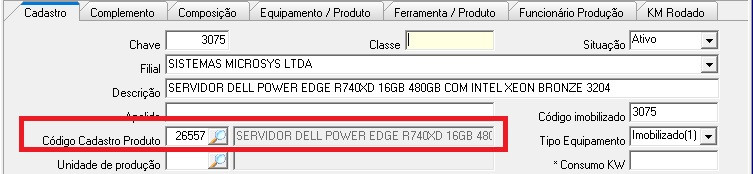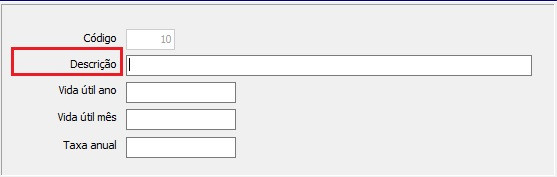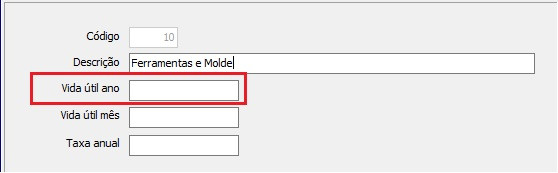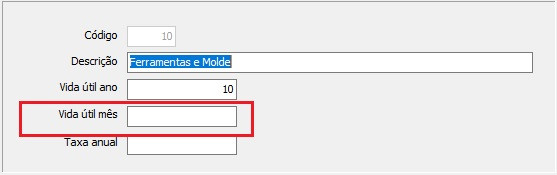Tabelas Auxiliares
- Países
- Municipíos
- Estados
- Regiões
- Ativo Imobilizado (Equipamento / Recurso)
- Cadastro Família Imobilizado
- Tabela Depreciação Contabil
- Centro de Custo
- Posto de Trabalho (Setor)
- Observações Padrões
- Índices Econômicos
- Cadastro Feriados
- Status Movimentos
- Cadastro de Fórmulas de Medidas
- Código Movimento Estoque
- Tipo Movimento Requisição
- Tipos de Movimentos (Entrada/Saída)
- Orçamentos de Compras (Motivos / Rejeições)
- Despesas Notas Compras
- Cadastro Nível Inspeção
- Parâmetros BI
Países
Este artigo tem como objetivo explicar a finalidade de como realizar os cadastros gerais.
É um cadastro bem simples que vai ser utilizado no cadastro de Estados para víncular e dizer a que País o Estado pertence.
1)Funcionamento dos Países
Caminho: Arquivos >> Tabelas Auxiliares >> Países
Abre a seguinte tela para consultar os Países.
Nesta aba consulta é possível ver todas os Países cadastrados no sistema. Tem várias formas de fazer uma pesquisa para encontrar os Países, no campo [F2] - Campos é selecionado por qual campo irá ser feito a pesquisa, por exemplo pelo País, Nome do País, País Bacen, no campo [Espaço] - Pesquisa é informado os dados correspondente ao campo informado e ao dar enter traz os cadastros encontrados.
Os Países já vem cadastradas no sistema, mas tem as opções de alterá-los caso for necessário e pode estar incluindo mais Países manualmente.
Tópicos relacionados
Voltar à página inicial
Municipíos
Este artigo tem como objetivo explicar a finalidade de como realizar os cadastros gerais.
É um cadastro bem simples que vai ser utilizado no cadastro de Municípios para víncular e dizer a que País e Estado o Município pertence.
1) Funcionamento de Municípios
Caminho: Arquivos >> Tabelas Auxiliares >> Municípios
Abre a seguinte tela para consultar os Municípios.
Nesta aba consulta é possível ver todos os Municípios cadastrados no sistema. Tem várias formas de fazer uma pesquisa para encontrar os Municípios, no campo [F2] - Campos é selecionado por qual campo irá ser feito a pesquisa, por exemplo pelo Código, Município, Estado, etc, no campo [Espaço] - Pesquisa é informado os dados correspondente ao campo informado e ao dar enter traz os cadastros encontrados.
O Botão Atualizar Latitude/Longitude dos Municípios irá atualizar a longitude e a latitude dos Municípios conforme o deu Código Federal que esta cadastrado em cada Município.
O cadastro de Municípios é dividido em duas partes, o cadastro das informações de localização e o cadastro de ISS.
-> 1º Informações de Localização: É cadastrado nesses campos os vinculos com o Estado, País, CEP e os códigos Estadual e Federal, sendo que destas informações, a que mais importante é o Código Federal, o qual o SEFAZ valida se está correto.
-> 2º Cadastro de ISS: Nessa parte do cadastro são realizadas as configurações de Alíquota de ISS, se é Retido algum valor na fonte e se o município Deduz alguma % do valor de ISS.
Tópicos relacionados
Voltar à página inicial
Estados
Este artigo tem como objetivo explicar a finalidade de como realizar os cadastros gerais
É um cadastro bem simples que vai ser utilizado no cadastro de Municípios para víncular e dizer a que Estado o Município pertence.
1)Funcionamento do Estado
Caminho: Arquivos >> Tabelas Auxiliares >> Estados
Abre a seguinte tela para consultar os Estados.
Nesta aba consulta é possível ver todas os Estados cadastrados no sistema. Tem várias formas de fazer uma pesquisa para encontrar os Estados, no campo [F2] - Campos é selecionado por qual campo irá ser feito a pesquisa, por exemplo pela UF, Descrição do Estado, Código País, etc, no campo [Espaço] - Pesquisa é informado os dados correspondente ao campo informado e ao dar enter traz os cadastros encontrados.
Os Estados já vem cadastradas no sistema, mas tem as opções de alterá-los caso for necessário e pode estar incluindo mais Estados manualmente. As alíquota já vem pré configuradas é necessário validar se estão corretas.
-> ICMS Aliq. Interna e Externa: Esses parâmetros seguem uma regra de preenchimento onde serão conferidas as informações com uma tabela de Alíquotas Estaduais (imagem abaixo).
Interno: Origem/Destino. Exemplo: A empresa é de Santa Catarina e vai vender para São Paulo, deve-se encontrar SC na Origem e SP no Destino, para então encontrar o cruzamento de ambos (12%).
Externa: Destino/Destino. Exemplo: Deve-se pegar o estado que vai ser vendido e buscar-lo na Origem e no Destino, em nosso exemplo de venda para São Paulo vai ser a alíquota de 18%.
Nessa tela é cadastrado os benefícios fiscais que são utilizados para fazer o cálculo do Benefício Fiscal.
Tópicos relacionados
Voltar à página inicial
Regiões
Este artigo tem como objetivo explicar a finalidade de como realizar os cadastros gerais
É um cadastro bem simples que vai ser utilizado no cadastro do representante para saber qual a região o Representante pode atuar. Esse cadastro é opcional.
1)Funcionamento do cadastro de Regiões
Caminho: Arquivos >> Tabelas Auxiliares >> Regiões
Abre a seguinte tela para consultar as Regiões.
Nesta aba consulta é possível ver todas as Regiões cadastrados no sistema. Tem várias formas de fazer uma pesquisa para encontrar as Regiões, no campo [F2] - Campos é selecionado por qual campo irá ser feito a pesquisa, por exemplo pela Código e Nome, no campo [Espaço] - Pesquisa é informado os dados correspondente ao campo informado e ao dar enter traz os cadastros encontrados.
O cadastro de Regiões é opcional se for utilizado nos Representantes de vendas para definir em qual região o representante pode atuar e é utilizado também no cadastro do cliente para infromar que o cliente pertence a aquela região.
Voltar à página inicial
Ativo Imobilizado (Equipamento / Recurso)
Este artigo tem como objetivo explicar a finalidade de como realizar o cadastro do Ativo Imobilizado.
1) Cadastro de Ativo Imobilizado (Equipamento / Recurso)
Para efetuar o cadastro de Imobilizado, acesse Arquivos > Tabelas Auxiliares > Ativo imobilizado (Equipamentos / Recurso), Vá até a barra superior no canto esquerdo botão Incluir [F3].
2) Preenchimento do Cadastro Ativo Imobilizado.
O primeiro campo a ser definido será a Filial a qual o imobilizado será instalado, em nosso cadastro possuímos duas filial, a código 1 é referente a Microsys Sistemas LTDA que comercializa e realiza o suporte, no Código 999 é referente a Sistemas Microsys LTDA que é Fabrica de Software, em nosso exemplo o imobilizado será instalado na Filial com o código 999.
Com a Filial já informada, o próximo passo será código Cadastro Produtos, poderá informar o código manualmente ou realizar a pesquisa pela lupa, com o código do produto inserido a descrição é preenchida automaticamente, caso necessário pode alterar a descrição como desejado.
Com a etapa anterior realizada, o próximo campo a ser informado será o Tipo equipamento, o tipo equipamento será apresentando em lista: Imobilizado, ferramenta, Aferição, Mão-de-Obra, Frota, Molde. Basta informar a opção desejada.
A unidade de produção, será o tipo de medida do Imobilizado, essa informação é obtida no Cadastro de Produto. Para inserir a unidade de produção pode fazer pela digitação da abreviatura da nomenclatura ou fazer a busca pela lupa.
O Campo Setor/Posto é aplicado em situações quando houver mais que um operador ou processo. Exemplo é a prensa Hidráulica com mais que um operador.
O Centro de Custo será o departamento dentro da empresa que podem ser alocados custos, direto ou indireto da área produtiva da empresa. A inclusão pode ser feita digitando o código do mesmo ou realizando pesquisa pela lupa.
Campo Tipo Família Imobilizado será aplicado seu uso quando o Imobilizado cadastrado tiver uma família de equipamentos ou serie deles como prensas ou ferramenta e Molde de fabricação de produtos.
Campo de Consumo KW será o campo para informar o consumo de energia do equipamento, essa informação é obtida no manual do equipamento, no selo Procel quando possui, ou através de medições com empresas que realizam os monitoramentos de consumo.
A informação do Campo Nota Fiscal será a informação para realizar a rastreabilidade do equipamentos quando necessário. Essa informação pode ser consultada no Cadastro do Produtos na aba NFE.
A sequencia Processos é a informação vinculada dentro do PCP > Produção > Engenharia de Processos > Estruturas Atividades.
O Fator de utilização é a porcentagem que o equipamento será utilizado dentro do processo.
A data da garantia se obtém no certificado de garantia ou acordo de compra com a empresa fornecedora, a data da compra é quando se concretiza aquisição do bem.
O campo Valor será o valor da aquisição, está informado na NFE de compra do imobilizado.
A tabela depreciação é o tempo de depreciação do Ativo Imobilizado, sua definição de Vida útil e taxa residual é realizado dentro do Cadastro Tabela Depreciação Contábil.
Os Campos Meses Depreciação e Taxa Residual são vinculados no Cadastro Tabela Depreciação Contábil.
O inicio e fim da depreciação será informado o tempo correspondente, ao informar o Inicio da Depreciação será necessário verificar no cadastro Notas Fiscais Entradas, a data de emissão e data entrada, muitas vezes as datas não são iguais. Em nosso exemplo a data da compra (Emissão) foi diferente Inicio da Depreciação (Data entrada), o produto teve entrada na data 02/02/2021 ou seja Inicio em 02/02/2021 e considerando 120 meses de depreciação (10 anos) o fim 02/02/2031.
O valor Contábil e valor Real podem ser iguais ou diferente do Valor da aquisição, os valores serão iguais quando o ativo imobilizado está sendo cadastrado pela primeira vez ou seja quando ele foi comprado novo ou usado e não sofreu nenhuma reavaliação do Bem patrimonial. Já quando o valor contábil e real forem diferente, o bem patrimonial já depreciou 100% da sua vida útil e sofre uma nova avaliação e / ou foi realizado a instalação de um novo componente (motor, IHM, CLP, etc) e aumentou o seu valor real e vida útil do mesmo.
A baixa do equipamento se aplicará quando a contabilidade emitir uma nota de venda do Imobilizado ou Perda, a data que estará na emissão da NFE será a data informada da Data da Baixa.
A Marca nada mais é que o fabricante do equipamento.
Após informado o Marca do equipamento, o campo equipamento Produção deverá ser informado como Sim ou Não, Sim quando for equipamento que envolve produção ( Prensa / Injetora ) e Não quando o equipamento não envolve produção ( Fragmentador de papel), caso seja informado sim para equipamentos de produção, deve-se informar a meta por hora de produção do equipamento. O Campo de programação de produção é informado para Sim quando sua produção participa do PCP - Programação e controle da Produção, caso contrario o mesmo será Não.
O Número máximo de Pilhas será informando quando houver produção em série no equipamentos, a operação é realizada juntamente com o PCP - Programação e controle da Produção. Em nosso exemplo não é aplicável.
Índice de Produtividade é a relação que existe entre os resultados obtidos e os recursos empregados em um processo. Quanto menos recursos forem empregados e mais resultados forem alcançados, maior a produtividade. Em nosso exemplo não será aplicado.
A prioridade de Manutenção ou também conhecida como Criticidade de manutenção, são equipamentos classificados como críticos, cujo efeito de falha ou baixo desempenho podem resultar em graves consequências, como acidentes sérios com pessoas, danos ambientais, impactos econômicos e operacionais, sua classificação vai definir a prioridade de atendimento de uma solicitação de ordem de serviço, exemplo de classificação.
| Valor | Gravidade |
| 5 | Gravíssima |
| 4 | Muito Grave |
| 3 | Grave |
| 2 | Pouco Grave |
| 1 | Menor Gravidade |
Em nosso exemplo, será considerado o valor 1 para criticidade no equipamento, o mesmo é atendido pela CTIC da empresa.
Rotina Depreciação aplica-se a projeção de depreciação em gerar os movimentos de depreciação com base nas informações disponíveis no Ativo Imobilizado para um período igual ou superior a um mês.
Fornecedor é aquele que fornece mercadorias ou serviços ao consumidor, em nosso exemplo o Fornecedor é o mesmo que marca.
O botão anexo, é para estar armazenado manuais, imagens do imobilizado,
Pronto, Finalizamos o Cadastro do Imobilizado.
Cadastro Família Imobilizado
Este artigo tem como objetivo explicar a finalidade de como realizar o cadastro da Família Imobilizado.
Este módulo tem a finalidade de realizar o Cadastro Família Imobilizado, seu uso aplica-se para classificar a família que o mesmo pertence dentro da empresa, a definição pode ser equipamentos fabricados com a mesma função, tecnologia, capacidade ou especificações técnicas.
1) Cadastro Família imobilizado.
Para efetuar o cadastro da Taxa de Depreciação Normal, acesse Arquivos > Tabelas Auxiliares > Cadastro Família Imobilizado, Vá até a barra superior no canto esquerdo botão Incluir [F3].
2) Preenchimento do Cadastro Família Imobilizado.
O preenchimento do Cadastro é vinculado apenas uma informação, a descrição da família do imobilizado.
GIF Demonstrativo.
Tabela Depreciação Contabil
Este artigo tem como objetivo explicar a finalidade de como realizar o cadastro da tabela de Depreciação Contábil do Imobilizado.
Este módulo tem a finalidade de realizar o cadastro Taxa e tempo de Depreciação do Ativo Imobilizado. Essa informação impacta e compreende o balanço dos custos, ganhos e ameaças frente à eficácia que se espera desses ativos para que sejam alcançados os objetivos da organização.
1) Cadastro de Taxa de depreciação Normal.
Para efetuar o cadastro da Taxa de Depreciação Normal, acesse Arquivos > Tabelas Auxiliares > Tabela Depreciação Contábil, Vá até a barra superior no canto esquerdo botão Incluir [F3].
2) Preenchimento do Cadastro Taxa de depreciação Normal.
O Primeiro campo a ser preenchido será a descrição do Tipo de depreciação que será utilizado.
O segundo Campo que vamos informar será a vida útil de depreciação do equipamentos em anos, em nosso exemplo o equipamento será de 10 anos. As informações de depreciação podem ser verificadas junto a contabilidade.
Com a Vida útil ano preenchida, o próximo campo a ser preenchido será o campo Vida útil mês, para saber o vida útil mês multiplica-se pela vida útil ano. 12 meses * 10 anos = 120 meses de depreciação.
O ultimo campo a ser preenchido é taxa anual, para obter a taxa vamos decompor o tempo total de 100% pela Vida útil ano 10 anos, cálculo é 100% do tempo divido pelo número de anos, 10 anos. Divide-se 100/10 = 10% ao ano.
Pronto, o cadastro da Tabela Depreciação Contábil está concluída.
Gif Demonstrativo.
Centro de Custo
Este artigo tem como objetivo explicar a finalidade de como realizar o cadastro do Centro de Custos.
Este módulo tem a finalidade de realizar o cadastro do Centro de Custo, os centros de custos são separações interna da empresa, divida estrategicamente com sua classificação de importância, como direto ou indireto para ratear ou distribuir receitas e despesas.
1) Cadastro de Centro de Custo.
Para efetuar o cadastro da Taxa de Depreciação Normal, acesse Arquivos > Tabelas Auxiliares > Centro de Custos, Vá até a barra superior no canto esquerdo botão Incluir [F3].
2) Preenchimento do Cadastro de Centro de Custo.
O primeiro campo a ser definido qual empresa ou filial será informado, em nosso exemplo a empresa código 1 será utilizada.
Já com a empresa informada em seu campo correspondente, a classe será o próximo campo a ser preenchido. A Nomenclatura da Classe 01.21 que está sendo utilizado nesse Centro de custos está seguindo a sequência numérica da conta titulo Direto (1- Produtivos), sua classe inicia com a Nomenclatura: 01.01.
O Conceito do Tipo da conta será definido pela sua utilidade, a conta título será a Mãe ela não realiza movimentações no sistemas de estoque ou financeiras como exemplo, apenas vai definir a nomenclatura e a hierarquia para as contas Analíticas. Já a conta Analítica realizam movimentações, indicações de pessoas, recursos, turnos e cálculos de custos de custos depende da Classificação aplicada. Em nosso exemplo o Tipo da Conta será Analítica.
A Classificação será critério de custo atribuído para centro de custo de como classificar ele, as definições básicas são:
Direto: Diretamente atribuído a um produto ou serviço ou seja não precisa de nenhum critério para ser apropriado, ele possui um valor ou uma proporção pré-definida.
Indireto: Demanda algum critério de apropriação ao produto ou seja não há uma quantidade específica desse custo que possa ser mensurada, necessita alguma métrica específica para vinculação do seu valor ao produto ou serviço.
Auxiliar: Aplica-se como um Subnível dentro da organização, geralmente não estão ligados a área produtiva, mas fazem auxilio as demais área,exemplo: Portaria, Recepção, Copa, Financeiro, Compras.
Em nosso centro de custo será utilizado o Direto (1-Produtivos).
Com a Classificação definida, o próximo campo a ser preenchido será a descrição do Centro de Custo que está sendo incluído.
A unidade me medida será o campo de informação a ser preenchido agora, ele define qual a medida que centro de custo estará processando a MP, PE, PA. Em nosso exemplo, o Centro de Custo trata como Kg.
Dentro do Centro de custos podemos definir qual a unidade de fábrica, ele pertence. Aplicável quando se possui mais que uma unidade de produção (Filial). Na continuação do exemplo, a unidade de Produção (Fábrica) 2 - Beneficiamento aço, é filial anexa que realiza os planos de corte de aço da MP.
Posto de Trabalho (Setor)
Este artigo tem como objetivo explicar a finalidade de como realizar o cadastro do Posto de Trabalho (Setor).
Este módulo tem a finalidade de realizar o Cadastro Posto de Trabalho (Setor), define-se o uso do posto de trabalho um local aonde se realiza uma ação determinada ou atividade de trabalho, muito utilizado em linha de produção em serie ou também sem prensas que envolve 4 operadores como exemplo.
1) Cadastro Posto de Trabalho (Setor).
Para efetuar o cadastro do Posto de Trabalho (Setor), acesse Arquivos > Tabelas Auxiliares > Posto de Trabalho (Setor), Vá até a barra superior no canto esquerdo botão Incluir [F3].
2) Preenchimento do Cadastro Posto de Trabalho (Setor).
O preenchimento do Cadastro é vinculado três informações, classificação que não é obrigatório, descrição do posto e o departamento ou centro de custo.
Observações Padrões
Este artigo tem como objetivo explicar a finalidade de como realizar o cadastro de observações padrões.
1)Funcionamento das Observações Padrões
Caminho: Arquivos >> Tabelas Auxiliares >> Observações Padrões
Abre a seguinte tela para consultar as Observações Padrões.
Nesta aba consulta é possível ver todas as Observações Padrões cadastrados no sistema. Tem várias formas de fazer uma pesquisa para encontrar as Observações Padrões, no campo [F2] - Campos é selecionado por qual campo irá ser feito a pesquisa, por exemplo pelo Código, observação 1, observação 2, etc, no campo [Espaço] - Pesquisa é informado os dados correspondente ao campo informado e ao dar enter traz os cadastros encontrados.
As observações Padrões são cadastradas para simplificar o processo no momento de informar as observações nos Orçamentos de vendas, Pedidos Vendas, Notas Vendas, é uma forma para agilizar pois vai ser informado o código da observação e lá puxa as observações cadastradas nos campos específicos.
Voltar à página inicial
Índices Econômicos
Este artigo tem como objetivo explicar a finalidade de como realizar o cadastro dos Índices Econômicos.
1)Funcionamento dos Índices Econômicos
Caminho: Arquivos >> Tabelas Auxiliares >> Índices Econômicos
Abre a seguinte tela para consultar os Índices Econômicos.
Nesta aba consulta é possível ver todas os Índices Econômicos cadastrados no sistema. Tem várias formas de fazer uma pesquisa para encontrar os Índices Econômicos, no campo [F2] - Campos é selecionado por qual campo irá ser feito a pesquisa, por exemplo pelo Código, Nome, etc, no campo [Espaço] - Pesquisa é informado os dados correspondente ao campo informado e ao dar enter traz os cadastros encontrados.
Essa tela é cadastrado os índices econômicos.
Voltar à página inicial
Cadastro Feriados
Este artigo tem como objetivo explicar a finalidade de como realizar o cadastro de Feriados.
É um cadastro bem simples utilizado para cadastrar os feriados Nacionais, Estaduais, Municipais e Facultativo.
1)Funcionamento do Cadastro de Feriados
Caminho: Arquivos >> Tabelas Auxiliares >> Cadastro Feriados
Abre a seguinte tela para consultar os cadastros de Feriados.
Nesta aba consulta é possível ver todas os Feriados cadastrados no sistema. Tem várias formas de fazer uma pesquisa para encontrar os Feriados, no campo [F2] - Campos é selecionado por qual campo irá ser feito a pesquisa, por exemplo pela data, Descrição do Feriado, etc, no campo [Espaço] - Pesquisa é informado os dados correspondente ao campo informado e ao dar enter traz os cadastros encontrados.
Nesta tela é cadastrado os feriados nela vai poucas informações, precisa informar a data do feriado, informar o tipo se é Nacional, Estadual, Municipal ou Facultativo e a descrição do feriado.
Voltar à página inicial
Status Movimentos
Este artigo tem como objetivo explicar a finalidade de como realizar os cadastros gerais
O cadastro de Status Movimento é simples, é usado por poucos clientes e é usado para visualizar qual é o Status que o processo está no momento e quais status já passou.
1) Funcionamento de Status Movimento
Caminho: Arquivos >> Tabelas Auxiliares >> Status Movimento
Abre a seguinte tela para consultar os Status Movimentos cadastrados no sistema.
Nesta aba consulta é possível ver todas os Status Movimentos cadastrados no sistema. Tem várias formas de fazer uma pesquisa para encontrar os Status Movimentos, no campo [F2] - Campos é selecionado por qual campo irá ser feito a pesquisa, por exemplo pelo Código, Nome, etc.., no campo [Espaço] - Pesquisa é informado os dados correspondente a pesquisa informada e ao dar enter traz os cadastros encontrados.
Os Status Movimento são cadastráveis no sistema sendo escolhido para que módulo do sistema irá fazer essa validação e mostrando conforme o Status Movimento.
Voltar à página inicial
Cadastro de Fórmulas de Medidas
Código Movimento Estoque
Tipo Movimento Requisição
Este artigo tem como objetivo explicar a finalidade de como realizar os cadastros gerais
O cadastro é simples que vai ser utilizado nas requisições de almoxarifado para indicar o tipo de movimento para baixar os itens na requisição.
1) Funcionamento do Tipo Movimento Requisição
Caminho: Arquivos >> Tabelas Auxiliares >> Tipo Movimento Requisição
Abre a seguinte tela para consultar os Tipos de Movimentos Requisições
Nesta aba consulta é possível ver todas os Tipos de Movimentos Requisições cadastrados no sistema. Tem várias formas de fazer uma pesquisa para encontrar os Tipos de Movimentos Requisições, no campo [F2] - Campos é selecionado por qual campo irá ser feito a pesquisa, por exemplo pelo Código, Descrição, etc.., no campo [Espaço] - Pesquisa é informado os dados correspondente ao campo informado e ao dar enter traz os cadastros encontrados.
Os Tipos de Movimentos Requisições já vem cadastradas no sistema, mas tem as opções de alterá-los caso for necessário e pode estar incluindo mais Tipos de Movimentos Requisições manualmente conforme a necessidade de cada empresa.
Voltar à página inicial
Tipos de Movimentos (Entrada/Saída)
Este artigo tem como objetivo explicar a finalidade de como realizar os cadastros gerais
O cadastro é simples que vai ser utilizado nas compras e nas vendas para indicar o tipos de movimentos (entrada/Saída).
1) Funcionamento do Tipos de Movimentos (Entrada/Saída)
Caminho: Arquivos >> Tabelas Auxiliares >> Tipos Movimentos (Entrada/Saída)
Abre a seguinte tela para consultar os Tipos de Movimentos (Entrada/Saída)
Nesta aba consulta é possível ver todas os Tipos de Movimentos (Entrada/Saída) cadastrados no sistema. Tem várias formas de fazer uma pesquisa para encontrar os Tipos de Movimentos (Entrada/Saída), no campo [F2] - Campos é selecionado por qual campo irá ser feito a pesquisa, por exemplo pelo Código, Descrição, Observação, etc.., no campo [Espaço] - Pesquisa é informado os dados correspondente ao campo informado e ao dar enter traz os cadastros encontrados.
Os Tipos de Movimentos (Entrada/Saída) alguns já vem cadastradas no sistema, mas tem as opções de alterá-los caso for necessário e pode estar incluindo mais Tipos de Movimentos (Entrada/Saída) manualmente conforme a necessidade de cada empresa.
Esses parâmetros dos tipos de movimentos (entrada/saída) são configurados conforme a necessidade cada empresa.
Voltar à página inicial
Orçamentos de Compras (Motivos / Rejeições)
Este artigo tem como objetivo explicar a finalidade de como realizar os cadastros gerais
O cadastro de Motivos e Rejeições utilizados nos orçamentos de compras é simples, não é um campo obrigatório nos orçamentos compras, esse campo indica o motivo do porque comprar ou rejeitar a compra de mercadorias.
1) Funcionamento do Orçamentos de Compras (Motivos / Rejeições)
Caminho: Arquivos >> Tabelas Auxiliares >> Orçamentos de Compras (Motivos / Rejeições)
Abre a seguinte tela para consultar os Motivos e Rejeições dos Orçamentos de Compras.
Nesta aba consulta é possível ver todas os Motivos e Rejeições dos Orçamentos de Compras cadastrados no sistema. Tem várias formas de fazer uma pesquisa para encontrar os Motivos e Rejeições dos Orçamentos de Compras, no campo [F2] - Campos é selecionado por qual campo irá ser feito a pesquisa, por exemplo pelo Código, Descrição, etc.., no campo [Espaço] - Pesquisa é informado os dados correspondente a pesquisa informada e ao dar enter traz os cadastros encontrados.
Os Motivos e Rejeições dos Orçamentos de Compras são cadastrados manualmente conforme a necessidade de cada empresa para serem utilizados nos orçamentos de compras.